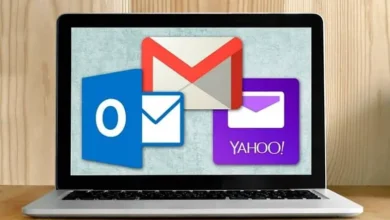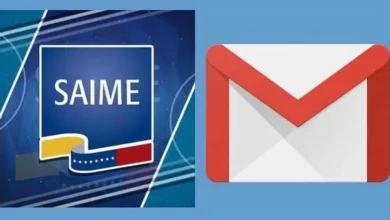كيفية إضافة أو استيراد جهات الاتصال إلى Gmail الخاص بي من أي جهاز
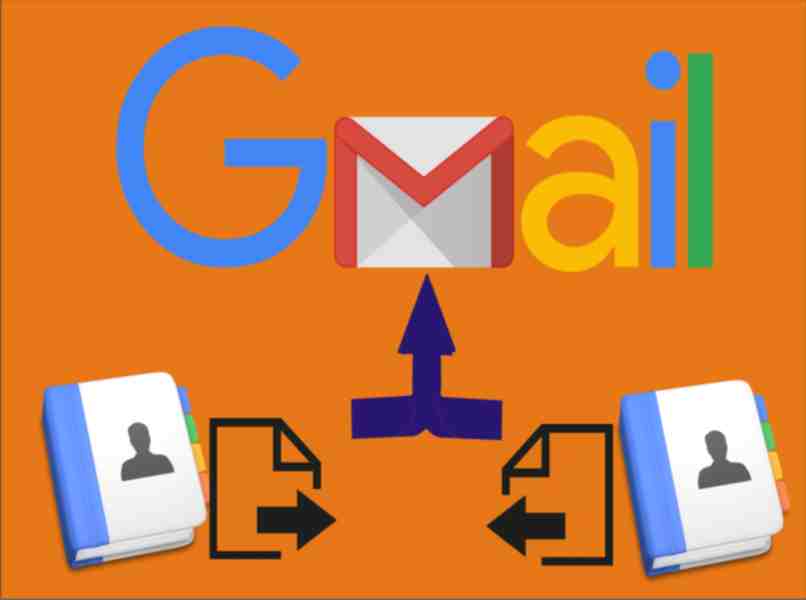
لإضافة أو استيراد جهات اتصال إلى حساب بريد إلكتروني في Gmail، أول شيء تحتاج إلى معرفته هو أنه يجب حفظ جهات الاتصال في الذاكرة الداخلية للهاتف المحمول .
عند نقلها إلى Gmail يجب عليك اختيار خيار ” التصدير” إلى بطاقة الذاكرة وسيتم حفظها تلقائيًا في مجلد على هاتفك، وسيسمى هذا الملف Contacts.vfc . القائمة التي سيتم حفظها هي نسخة من جهات الاتصال الموجودة لديك على شبكات التواصل الاجتماعي الخاصة بك بالإضافة إلى تلك المخزنة على بطاقة Sim الخاصة بهاتفك المحمول.
ما هو الغرض من وجود واستخدام تطبيق Gmail؟
حاليًا يتم إدارة كل شيء من خلال رسائل البريد الإلكتروني، ويعتبر Gmail من أكثر المنصات استخدامًا لهذا الغرض، بالإضافة إلى أن امتلاك حساب إلكتروني يوفر لمستخدميه مجموعة متنوعة من المزايا مثل:

- إنها قناة اتصال بين الأصدقاء والعائلة الموجودين على مسافات بعيدة.
- إنه مطلب أساسي عند البحث عن وظيفة.
- إذا كان لديك جهاز ذكي فستحتاج إلى بريد إلكتروني لتتمكن من الوصول إلى التطبيقات
- تسهيل التواصل مع المدرسة والمعلمين ومجموعات العمل
- وهو فعال عند إجراء الدفعات أو إجراء المعاملات المصرفية أو تلقي تقارير كشف الحساب عبر الإنترنت.
- إنه مكان آمن لتخزين الصور الشخصية أو الذكريات التي لا تريد أن تضيع
كيف يمكنني إضافة جهة اتصال جديدة إلى بريدي الإلكتروني في Gmail؟
يعد حفظ جهات الاتصال في بريدك الإلكتروني على Gmail عملية بسيطة للغاية، ما عليك سوى اتباع الخطوات البسيطة التالية:
يجب عليك الدخول إلى ” Gmail “، والانتقال إلى حيث يوجد ” جهات اتصال Google “، ثم في الزاوية اليسرى العليا، يجب النقر على الخيار الذي يقول ” إنشاء جهة اتصال “. ثم تحديد المكان الذي مكتوب فيه إنشاء جهة اتصال أو إنشاء عدة جهات اتصال، واحد محدد في الخيار تقوم بإدخال جميع بيانات الشخص الذي تقوم بتسجيله، وفي النهاية تضغط على حفظ وهذا كل شيء. وسيتم حفظه في قائمة جهات الاتصال الخاصة بك.

استيراد جهات الاتصال أو الملفات من جهاز الكمبيوتر إلى Gmail
يعد استيراد جهات الاتصال أمرا بسيطا للغاية حيث أن كل ما عليك فعله هو إنشاء ملف CSV أو VCard على جهاز الكمبيوتر الخاص بك. بمجرد إنشاء هذا الملف، يجب عليك تسجيل الدخول إلى حساب Gmail الخاص بك وتحديد الخيار الذي يقول ” استيراد” الموجود على الجانب الأيسر من الشاشة. ثم انقر عليه وحدد الملف الذي قمت بإنشائه مع جهات الاتصال التي تريدها نعم.
بمجرد تنفيذ هذه العملية بأكملها، سيتم تخزين جميع أعضاء تلك القائمة تلقائيًا في قائمة جهات الاتصال الخاصة بك . إذا كان هناك شخص ما تريد حظره، فيمكنك القيام بذلك دون أي مشكلة نقل جهات الاتصال من حساب Gmail إلى آخر.
تعرف على كيفية استيراد جهات الاتصال من ملف
لاستيراد جهات اتصال من ملف، ما عليك سوى الانتقال إلى ” Gmail” على جهاز الكمبيوتر الخاص بك والانتقال إلى المكان الذي يشير إلى “جهات اتصال Google”. وبمجرد العثور عليه، عليك النقر فوق المكان الذي يشير إلى ” استيراد” . ويقع هذا الخيار على اليسار جانب الشاشة، انقر فوق انقر فوق تحديد ملف، ثم اختر الملف الذي تريد استيراده وحدد خيار الاستيراد وفويلا. تمت إضافة جميع جهات الاتصال الخاصة بك تلقائيًا.
كيفية استيراد ملف من حساب Gmail
لتنفيذ هذه العملية يجب عليك القيام بها في جزأين:
تصدير جهات الاتصال من حساب Gmail
أول شيء عليك فعله هو من جهاز الكمبيوتر الخاص بك أن تدخل ” جهات اتصال Google “، ثم يجب عليك النقر على “تصدير” وتحديد جميع جهات الاتصال التي تريد تصديرها. ثم يجب عليك تحديد Google CSV والنقر على “تصدير”. ثم تذهب إلى صورة ملفك الشخصي وتضغط على خروج.

قم باستيراد الملف
بعد الانتهاء من عملية الجزء الأول. يجب عليك الانتقال مرة أخرى من جهاز الكمبيوتر الخاص بك إلى جهات اتصال Google ولكن هذه المرة يجب عليك تسجيل الدخول بالحساب الذي تريد استيراد جهات الاتصال الخاصة بك إليه ، ثم على الجانب الأيسر من الشاشة يجب النقر فوق حيث يظهر ” استيراد”. فيجب عليك تحديد الملف والنقر فوق “استيراد” مرة أخرى، وهذا كل شيء، وستتم إضافة جهات الاتصال الخاصة بك إلى حساب Gmail الجديد الخاص بك.
ماذا لو لم أتمكن من استيراد جهات الاتصال الخاصة بي؟
في بعض المناسبات قد تكون هناك مشكلات عند استيراد جهات الاتصال. إذا كانت هذه هي حالتك فقد يرجع ذلك إلى أحد الأسباب التالية:
- ربما تحاول استيراد أكثر من 3000 جهة اتصال في المرة الواحدة، إذا كان الأمر كذلك، فيجب عليك تقسيمها إلى عدة ملفات CSV قبل استيرادها.
- من المحتمل أيضًا أنك وصلت إلى الحد المسموح به من جهات الاتصال. إذا كان الأمر كذلك، فيجب عليك مراجعة أي منها أكثر أهمية من غيرها وكذلك التحقق من حجمها حتى تتمكن من تضمين أكبر عدد ممكن منها.
- قد يكون أيضًا أن تنسيق جهات الاتصال الخاصة بك غير متوافق مع جهات اتصال Google. ولهذا يجب عليك التأكد من حفظها بشكل صحيح كملف CSV أو vCard .

هل من الممكن التحكم بمن يتم حفظه تلقائيًا كجهات الاتصال الخاصة بي؟
إذا قمت في أي وقت بإرسال بريد إلكتروني إلى جهة خارجية دون إضافتها إلى قائمة جهات الاتصال الخاصة بك، فمن المحتمل جدًا أن يتم حفظ هذا تلقائيًا بين جهات الاتصال الخاصة بك في مجموعة “جهات الاتصال الأخرى”، وإذا كنت بحاجة في أي وقت إلى ذلك أرسل لهم بريدًا آخر، فسيظهر عنوان بريدك الإلكتروني بشكل لا إرادي لأنه سيتم طرحه بواسطة نفس النظام.
اجعل جهات اتصال بريدك الإلكتروني لم تعد محفوظة تلقائيًا
لإجراء هذه الإعدادات. ما عليك سوى الانتقال إلى جهاز الكمبيوتر الخاص بك وتسجيل الدخول إلى Gmail، ثم في الجزء العلوي الأيمن، اضغط على “الإعدادات “ ثم حدد ” إنشاء جهات اتصال للملء التلقائي “. ثم اضغط حيث يقول “سأضيف جهات الاتصال بنفسي” وللانتهاء انقر على حفظ التغييرات.
كيفية عرض وحذف “جهات الاتصال الأخرى”
لحذف جهات الاتصال، ما عليك سوى الانتقال إلى ” جهات اتصال Google ” وتحديد أي من هذه الخيارات:
- إذا كانت جهة اتصال واحدة. فيجب عليك تحديد المربع الموجود بجوار اسم جهة الاتصال التي تريد حذفها.
- إذا كانت هناك جهات اتصال متعددة. فيجب عليك تحديد جميع المربعات الموجودة بجوار جهات الاتصال التي تريد حذفها.
- ولكن إذا كنت تريد حذف جميع جهات الاتصال. فيجب عليك تحديد المربعات الموجودة بجوار جميع جهات الاتصال. ثم يجب عليك النقر على السهم لأسفل الموجود في الجانب العلوي الأيسر من الشاشة. وحدد حيث يقول كل شيء.
- للإنهاء، يجب عليك النقر حيث يقول ” حذف” وسيتم إرسال جميع جهات الاتصال المضافة إلى قائمة جهات الاتصال تلقائيًا إلى سلة المهملات. وتجدر الإشارة إلى أنها ستبقى في هذا المجلد لمدة 30 يومًا.
إذا كنت تريد أن يكون هذا دائمًا. فيجب عليك تحديد ” سلة المهملات” والنقر فوق المكان الذي يظهر فيه ” الحذف نهائيًا ” وفويلا، سيتم حذف جهات الاتصال الخاصة بك.